经验直达:
- excel表中如何统计相同项个数
- 怎样统计EXCEL中相同项目的总和
一、excel表中如何统计相同项个数
excel怎么统计相同项的个数 , 为此本篇以wps为例 , 介绍以下方法,同样适用excel表格 。
1、首先打开表格,点击一个单元格,再点击工具栏的“公式” 。
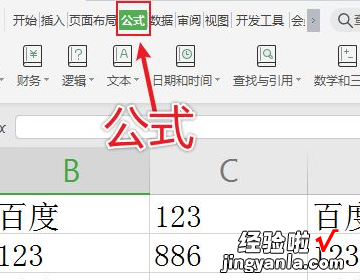
2、在公式界面,点击“常用函数”,再点击“插入函数” 。

3、然后在插入函数页面,点击“COUNITF”,再点击“确定” 。
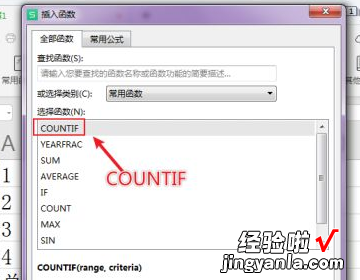
4、接着在函数参数窗口,设置“区域”,点击要统计的单元格 。
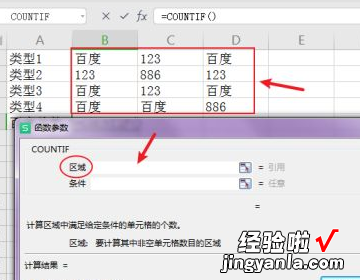
5、设置“条件”,比如:本篇要统计的相同内容是“百度” , 再点击“确定” 。
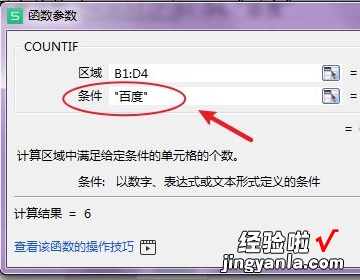
6、完成后 , excel已经统计相同项的个数了 。
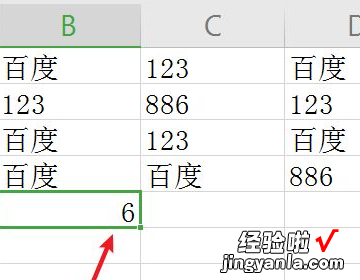
二、怎样统计EXCEL中相同项目的总和
可以使用excel中的“合并计算”进行相同项目的求和 。
操作步骤:
1、鼠标定位到要展示“项目汇总求和”结果的首个单元格 。
2、选择“数据选项卡”的“合并计算”,弹出“合并计算”窗口,函数处选择“求和”,鼠标定位到引用位置,选择要统计的数据区域,然后点“添加” , 勾选“首行”、“最左列”,点击“确定” 。


注意:要统计的的项目必须在首列 。
3、把学生A、B、C及显示成绩的位置一起选中作为结果展示的区域,然后点击“数据选项卡”下的“合并计算”,引用位置选择统计的区域 , 勾选最左列、首行,确定 。
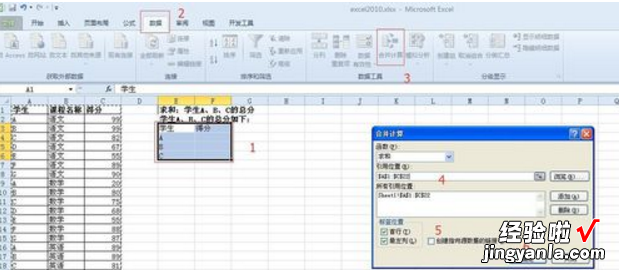
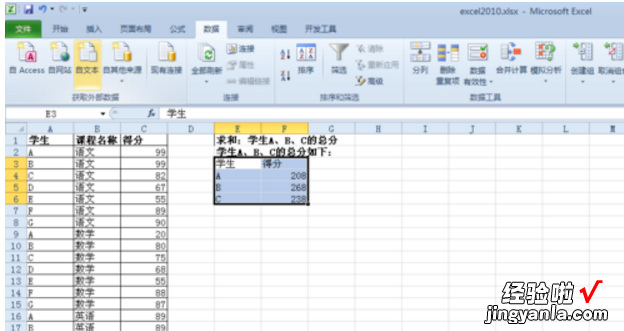
4、如果需要多个表格的相同项目合并统计,则我们可以添加一个一个区域逐个选中后按添加 。
【怎样统计EXCEL中相同项目的总和 excel表中如何统计相同项个数】
